如何用PS制作炫彩动画 PS制作动画教程 (4)
20、红色图层操作、设置方法同绿色图层,只是旋转方向为正时针(正方向1.5度),如图。

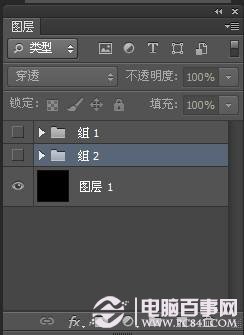
21、分别选中两组,设置图层混合模式为正片叠底,如图。
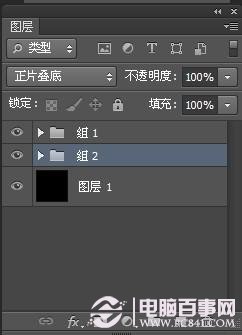
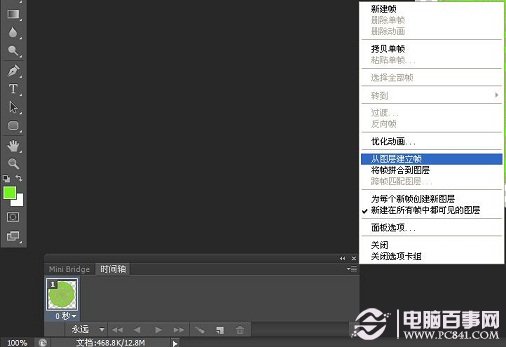
22、打开时间轴,执行从图层建立帧,再删除黑色背景帧。(如下图,窗口中选择时间轴,低版本的PS显示的是动画调版)
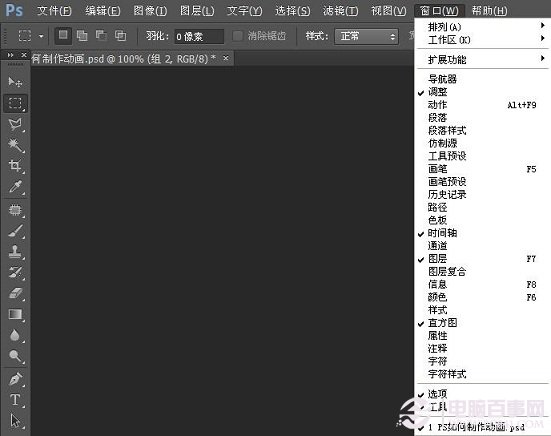
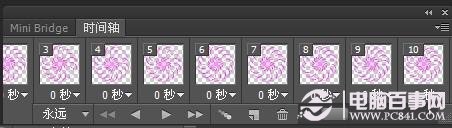
23、在时间轴上选绿16-30帧,执行拷贝多帧。
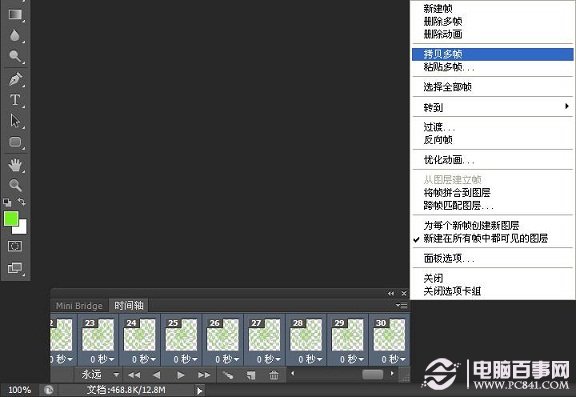
24、在时间轴上选紫1-15帧,执行粘贴多帧,出现的对话框设置如图。然后删除多余的16-30帧。

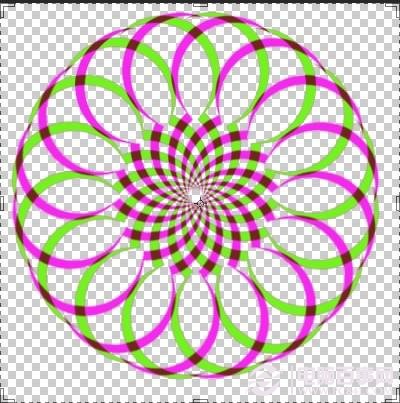
25、在时间轴上选中所有帧,把时间调为0.1秒,循环改为永远,播放一下看效果怎么样,先不要打开背景层,如图。
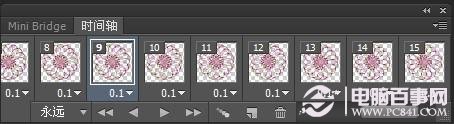
26、在时间轴上,执行将帧拼合到图层,如图。
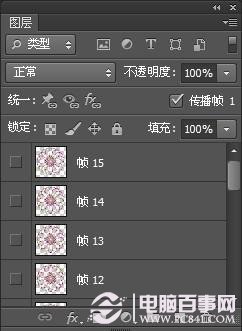
提示:支持键盘“← →”键翻页
阅读全文




